ThinkPad 25筆記本怎樣安裝win7系統(tǒng) 安裝win7系統(tǒng)方法介紹
ThinkPad 25筆記本在原有T470模具設計的基礎上,加入了許多復古設計的經(jīng)典元素,如經(jīng)典的7行鍵盤,以及彩色的ThinkPad LOGO,但該機的配置與接口都保持了最新款設計。那么這款筆記本如何一鍵u盤安裝win7系統(tǒng)呢?下面跟小編一起來看看吧。

安裝方法:
1、首先將u盤制作成u盤啟動盤,接著前往相關網(wǎng)站下載win7系統(tǒng)存到u盤啟動盤,重啟電腦等待出現(xiàn)開機畫面按下啟動快捷鍵,選擇u盤啟動進入到大白菜主菜單,選取【02】大白菜win8 pe標 準版(新機器)選項,按下回車鍵確認,如下圖所示:

2、在pe裝機工具中選擇win7鏡像放在c盤中,點擊確定,如下圖所示:
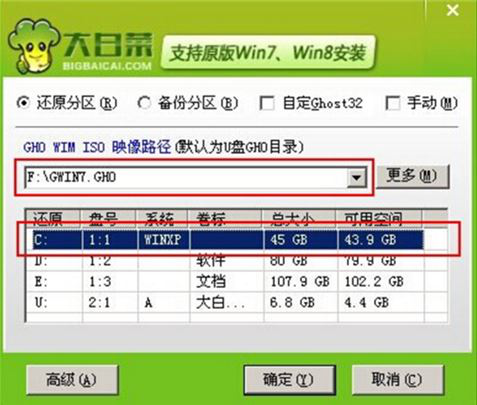
3、此時在彈出的提示窗口直接點擊確定按鈕,如下圖所示:
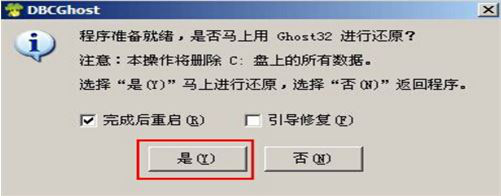
4、隨后安裝工具開始工作,我們需要耐心等待幾分鐘, 如下圖所示:
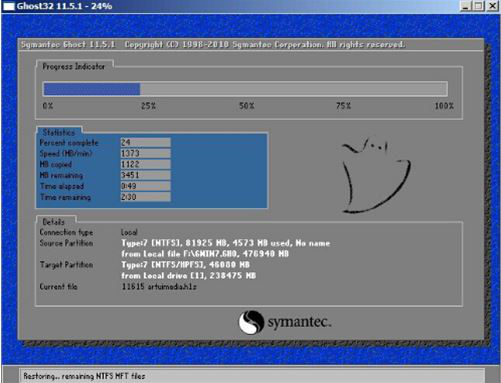
5、完成后,彈跳出的提示框會提示是否立即重啟,這個時候我們直接點擊立即重啟就即可。

6、此時就可以拔除u盤了,重啟系統(tǒng)開始進行安裝,我們無需進行操作,等待安裝完成即可。
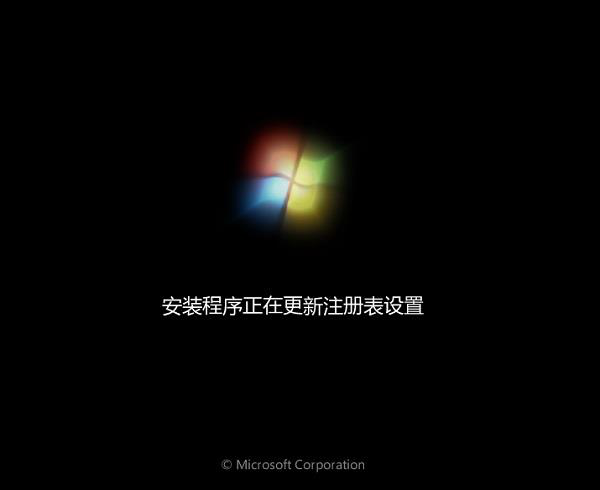
win7相關攻略推薦:
win7系統(tǒng)如何查看是不是正版 具體操作方法
win7系統(tǒng)出現(xiàn)提示不可以將請求數(shù)據(jù)放入內存詳細解決步驟
win7系統(tǒng)不可以拷貝大于4g文件詳細解決步驟
以上就是ThinkPad 25筆記本筆記本如何一鍵u盤安裝win7系統(tǒng)操作方法,如果ThinkPad 25筆記本的用戶想要安裝win7系統(tǒng),可以根據(jù)上述操作步驟進行安裝。
相關文章:
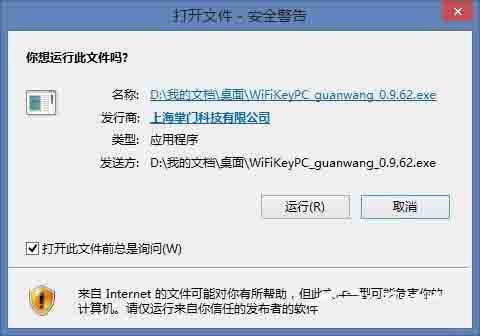
 網(wǎng)公網(wǎng)安備
網(wǎng)公網(wǎng)安備